Aggiornato il 07/03/2025 • Archiviato in: Elimina & Recupera le email • Soluzioni comprovate
Sebbene MS Outlook sia certamente solo uno dei client di posta elettronica più pieni di risorse in circolazione, a volte utilizzarlo può essere un po' complicato. Ad esempio, qualche tempo fa stavo lavorando sul mio sistema quando MS Outlook si è bloccato e non sono riuscito a recuperare le mie e-mail. Questo mi ha fatto cercare modi per recuperare una bozza di posta elettronica in Outlook. Per aiutarti, ho creato questa guida dettagliata su come recuperare bozze di posta elettronica di Outlook senza problemi.
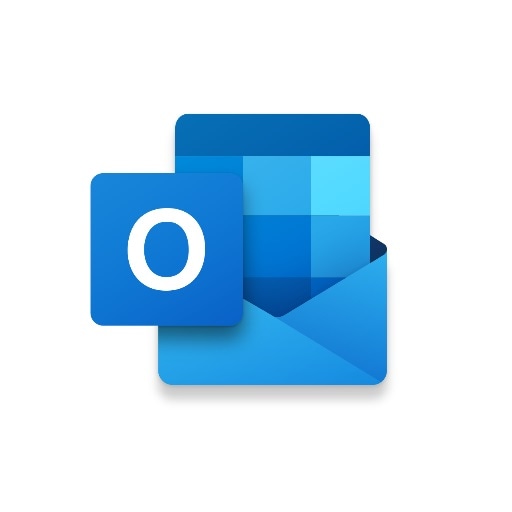
Da un arresto anomalo imprevisto a problemi di rete, potrebbero esserci numerosi motivi per perdere le bozze di posta elettronica di Outlook. Prima di imparare come recuperare le email non inviate in Outlook, consideriamo rapidamente le sue possibili ragioni.
Come puoi vedere, potrebbero esserci così tanti scenari per perdere le nostre bozze di posta elettronica di Outlook. Pertanto, consideriamo alcune di queste soluzioni per recuperare una bozza di posta elettronica da Outlook.
Prima di prendere qualsiasi misura drastica, assicurati di aver controllato la cartella Bozze in Outlook. Idealmente, Outlook salva automaticamente le email non inviate nelle Bozze e la tua email potrebbe essere sempre lì.
Per questo, vai al tuo account Outlook e fai clic sulla categoria "Bozze" dalla barra laterale. Qui puoi visualizzare le email salvate in Bozze, visualizzare tutte le email e recuperarle facilmente.
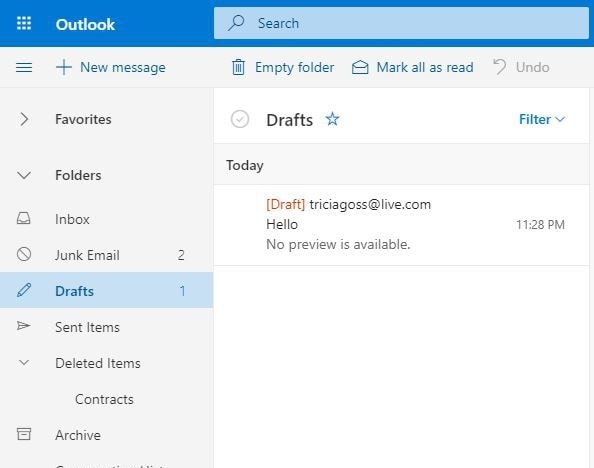
Per tutti coloro che hanno eliminato per errore le loro bozze di posta elettronica in Outlook, possono semplicemente "annullare" l'azione. Non appena elimini la bozza dell'e-mail, vai sulla barra degli strumenti (o sull'opzione del menu rapido) e fai clic sull'icona di annullamento. Oltre a ciò, puoi semplicemente premere i tasti Ctrl + Z contemporaneamente per annullare l'azione e recuperare la bozza dell'e-mail in Outlook.

A volte, quando Outlook si arresta in modo anomalo, le bozze di posta elettronica vengono invece spostate nella cartella Posta eliminata. Pertanto, per sapere come recuperare una bozza di posta elettronica di Outlook, puoi visitare la cartella Posta eliminata invece dalla barra laterale. In alcune versioni di Outlook, puoi invece trovare questa opzione sulla barra di navigazione principale.
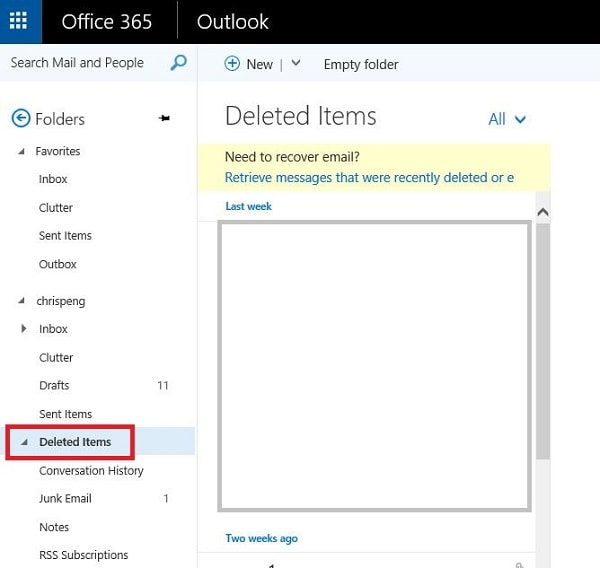
Una volta aperta la cartella Posta eliminata, puoi semplicemente visualizzare la bozza dell'email e ripristinarla. Per recuperare tutte le bozze di email da Outlook, puoi semplicemente fare clic con il pulsante destro del mouse sulla cartella Posta eliminata e fare clic sul pulsante "Recupera posta eliminata".
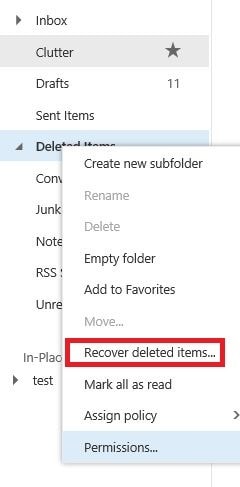
Se il tuo Outlook si è bloccato e devi recuperare le tue e-mail, puoi prendere in considerazione la possibilità di riparare il file PST dell'applicazione. Per fare ciò, puoi utilizzare qualsiasi strumento di riparazione PST come Stellar Repair for Outlook.
Una volta avviata l'applicazione, puoi sfogliare e caricare il file PST corrotto su di essa. Successivamente, saranno necessari i passaggi necessari per riparare le bozze di Outlook. Puoi anche visualizzare in anteprima le email riparate ed estrarle da qui.
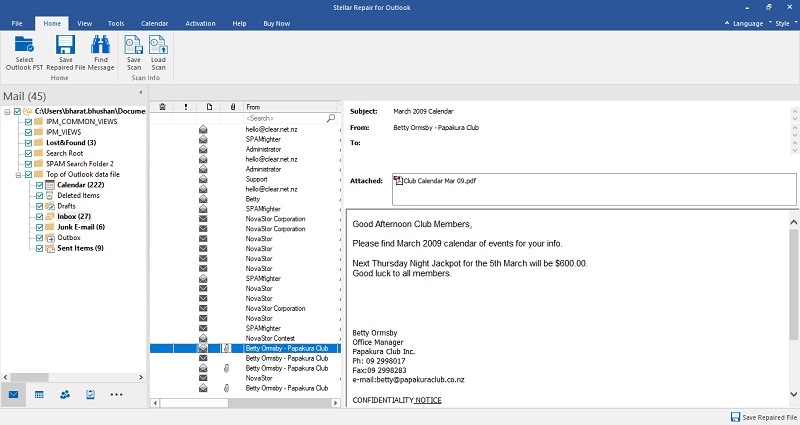
Ormai sapresti che puoi recuperare un'e-mail non salvata in Outlook. Tuttavia, se non vuoi affrontare lo stesso problema, abilita l'opzione di salvataggio automatico per le bozze. Per fare ciò, avvia Outlook e vai su Impostazioni > Opzioni di Outlook > Posta. Da qui, puoi impostare la frequenza per salvare automaticamente le tue e-mail a un intervallo preferito in Bozze di Outlook.
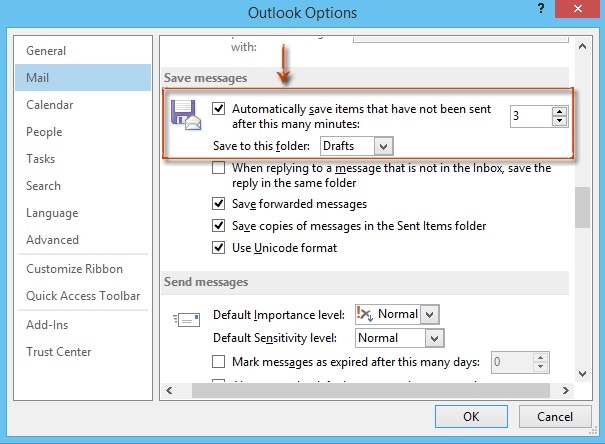
Imparare a recuperare le bozze di posta elettronica in caso di arresto anomalo di Outlook è possibile se si seguono le soluzioni sopra elencate. Tuttavia, se non riesci ancora a recuperare una bozza di posta elettronica in Outlook, considera l'utilizzo di uno strumento di recupero dati. Se le email di Outlook sono state salvate nella memoria locale del tuo sistema, Recoverit può aiutarti a recuperarle.
Sviluppato da Wondershare, Recoverit Data Recovery è un professionista strumento di recupero dati in grado di recuperare foto, video, documenti, e-mail e altro. Ha una delle percentuali di successo più alte del settore e ti consente persino di visualizzare in anteprima i tuoi dati in anticipo. Per sapere come recuperare le bozze di posta elettronica di Outlook, segui questo esercizio di base:
Passaggio 1: seleziona una posizione in cui sono state salvate le email di Outlook
Per recuperare bozze di email da Outlook, avvia Wondershare Recoverit Data Recovery sul tuo sistema. Dalla sua home, puoi semplicemente selezionare una posizione da scansionare (come una partizione o la cartella in cui sono state salvate le email di Outlook).

Passaggio 2: attendi che le tue email vengano estratte
Dopo aver selezionato una posizione, fai clic sul pulsante "Avvia" e attendi un po' perché Recoverit estrarrà i dati persi. Puoi controllare lo stato di avanzamento qui e interrompere/arrestare il processo, se lo desideri.

Ci sono anche filtri integrati e opzioni di ricerca sull'interfaccia nativa di Recoverit per trovare le tue email perse. I filtri ti permetteranno di trovare i dati in base al tipo, alle dimensioni, alla data dell'ultima modifica e così via.

Passaggio 3: recupera le bozze di email per Outlook
Fantastico! Ora, sull'interfaccia nativa di Recoverit Data Recovery, puoi visualizzare in anteprima foto, video, documenti e altro. Seleziona semplicemente le e-mail e altri file di tua scelta e fai clic sul pulsante "Recupera". Ora puoi salvare le email selezionate in una posizione preferita sul tuo sistema.

Questo è tutto, tutti! Sono sicuro che dopo aver letto questo post, avresti chiarito i tuoi dubbi come puoi recuperare un'e-mail non salvata in Outlook o come recuperare un'e-mail non inviata in Outlook. Se anche le tue bozze sono state eliminate da Outlook, puoi utilizzare uno strumento di recupero dati come Recoverit Data Recovery. Prova queste soluzioni e facci sapere se sei riuscito a recuperare le bozze di email in Outlook o meno.